Linux(二) 连接网络
仅用户模式连接网络
1、添加虚拟网络
① 编辑 > 虚拟网络编辑器 > 添加网络

② 修改子网ip地址

③ 修改DHCP设置

2、修改网络连接
虚拟机 > 设置 > 网络适配器

3、使用共享网络
① 控制面板 > 网络和 Internet > 网络连接

② WLAN右键属性(如上图标注的) > 共享

③ 记住共享ip地址

④ 修改ip地址(编辑 > 虚拟网络编辑器)

5、修改配置文件
① 切换到要修改的目录下 (cd /etc/sysconfig/network-scripts),并显示文件信息
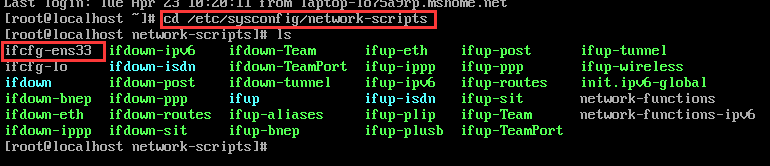
② 修改 ifcfg-xxx文件,如上图标注所示。(vim ifcfg-ens33 进入。使用 i 进入编辑模式。点击Esc,输入 “:wq” 进行保存并退出)
- 如果下面标注出的内容存在的话,直接进行修改。不存在的话,手动输入就好了。

③ 重启网络连接(service network restart)

④ 查看网络连接(ip addr)

6、使用 Xshell 连接
① 创建连接(文件 > 打开 > 右键属性) > 输入用户密码

② 连接,测试网络( ping www.baidu.com ) [ Ctrl+C 停止]

③ OK
扩充
- Linux网卡配置文件详解
| 参数 | 说明 |
|---|---|
| DEVICE=ens33 | 指出设备名称 |
| NM_CONTROLLED=yes | network mamager的参数,实时生效,不需要重启 |
| ONBOOT=yes | 设置为yes,开机自动启用网络连接 |
| IPADDR=192.168.137.128 | IP地址 |
| BOOTPROTO=none | 设置为none禁止DHCP,设置为static启用静态IP地址,设置为dhcp开启DHCP服务 |
| NETMASK=255.255.255.0 | 子网掩码 |
| DNS1=192.168.137.1 | 第一个dns服务器 |
| TYPE=Ethernet | 网络类型为:Ethernet |
| GATEWAY=192.168.137.1 | 设置网关 |
| DNS2=8.8.8.8 | 第二个dns服务器 |
| IPV6INIT=no | 禁止IPV6 |
| USERCTL=no | 是否允许非root用户控制该设备,设置为no,只能用root用户更改 |
| HWADDR=00:0C:29:2C:E1:0F | 网卡的Mac地址 |
| NAME=“ens33” | 定义设备名称 |